почему сразу сбрасывает, что делать
Большинству людей приходилось сталкиваться с проблемой, когда смартфон выдает системное сообщение «Вызов завершен» при попытке дозвониться до определенного абонента. Причина может заключаться в выходе аппаратуры из строя, системных ошибках, технической неисправности смартфона и ряде других факторов. Самые распространенные причины завершения вызова и способы решения проблем будут рассмотрены в следующем далее тексте.


Возможные причины ошибки
Обычно сброс происходит сразу при попытке набрать номер, однако нередки ситуации, когда связь прерывается после нескольких гудков. С подобной проблемой часто сталкиваются абоненты мобильных операторов МТС, Билайн, Мегафон и Теле2. Самой распространенной причиной сброса вызова при попытке дозвониться являются действия человека, который не желает принимать входящий звонок. Однако существуют и другие факторы, не позволяющие дозвониться до нужного абонента:
- Технические неисправности смартфона или СИМ-карты.
- Активированная опция переадресации звонков.
- Проблемы с прошивкой мобильного телефона или со встроенными модулями.
- Блокировка номера телефона посредством занесения в «черный список».
Другая распространенная проблема – перегрузка линий или поломка сотового оборудования.
Проверка настроек смартфона
Если баланс мобильного телефона положительный, а вероятность неполадок оборудования исключена, но при попытке набрать абонента слышны короткие гудки, стоит выполнить проверку настроек смартфона:
- Для начала рекомендуется сделать перезагрузку устройства, предварительно извлечь из него SIM-карту.
- Активация «Автономного режима» или «В полете» приводит к невозможности совершить звонок.
- Если не получается позвонить с телефона конкретному абоненту, стоит выполнить проверку «черного списка» на предмет заблокированных контактов. Подобная информация как правило указывается в разделе настроек напротив определенного номера.
- Возможно, что абонент, которому нужно дозвониться, сам внес номер в «черный список». В таком случае необходимо набрать его, воспользовавшись другим телефоном.
Многие современные модели смартфонов Honor оснащены специальной функцией, позволяющей сбросить все запреты в телефонной книге. Для ее активации нужно выполнить следующие действия:
- Зайти в раздел расширенных настроек (отмечен иконкой с изображением трех горизонтальных полосок).
- В открывшемся списке выбрать опцию запрета вызовов, после чего произойдет автоматический запуск процесса сканирования.
- Потребуется кликнуть по клавише «Отменить все запреты» и ввести pin-код SIM-карты, подтвердив тем самым очистку черного списка от всех ранее занесенных контактов.
Некоторые мобильные антивирусные приложения для IPhone и смартфонов под управлением Андроид могут становиться причиной завершения вызова при попытке дозвониться до того или иного абонента. Рекомендуется временно отключить либо деинсталлировать антивирусную программу. Если решить проблему таким образом не получится, можно установить приложение обратно.
Неполадки, связанные с переадресацией
Абонент может непреднамеренно настроить переадресацию вызовов, которая активируется спустя определенный период ожидания. Если телефон сразу сбрасывает дозвон после первого гудка, стоит связаться со службой поддержки мобильного оператора и обратиться к специалистам для помощи в затруднительной ситуации.
Для абонентов МТС существует специальный USSD-код ##002# позволяющий отключить переадресацию. У абонентов Мегафон есть целый перечень USSD-команд для настройки параметров переадресации: *#21# дает возможность проверить безусловную переадресацию, *#62# предназначен для проверки переадресации в случае, если абонент недоступен. *#67# – проверка параметров переадресации, если абонент постоянно занят. Можно воспользоваться функционалом личного кабинета для отключения всех направлений сразу.
Выбор предпочтительного типа сети
Если невозможно позвонить определенному абоненту, стоит временно сменить тип мобильной сети. К примеру, вместо 4G, активированной по умолчанию, выставить в настройках 2G или 3G либо включить динамический режим.
Если ничего не помогло
Если вышеописанные методы не привели к положительным результатам, стоит попробовать следующие способы:
- Сделать откат до заводских установок. Перед тем, как проводить данную процедуру, рекомендуется выполнить перенос важных файлов на flash-носитель.
- Переставить SIM-карту в другое устройство.
- Выполнить удаление всех контактов, после чего обновить телефонную книгу.
В случае, если проблема не исчезнет, рекомендуется обратиться в сервис по ремонту мобильных телефонов.
Отзывы
Если вы не можете дозвониться до абонента, при этом нет гудков, а на экране появляется сообщение «Вызов завершен», скорей всего ваш номер занесли в черный список. Пробуйте дозвониться с чужого телефона либо оставьте попытки.
Дмитрий, Уфа
Когда при дозвоне гудки не идут, а смартфон выдает уведомление о завершении вызова, советую зайти в настройки и сменить предпочтительный тип сети на 2G. Такой способ неоднократно помогал мне дозвониться до нужного человека.
Михаил, Тюмень
В случае, если пытаешься связаться с абонентом, при этом в трубке раздаются короткие гудки и появляется сообщение «Вызов завершен», вовсе не обязательно, что он внес тебя в ЧС. Лично мне в подобных ситуациях помогает сброс установок телефона до заводских настроек.
Григорий, Владивосток
Заключение
Если смартфон выдает уведомление «Вызов завершен» при попытке дозвониться до нужного абонента, стоит убедиться в отсутствии технических неисправностей, отключить переадресацию звонков, антивирусные программы, проверить, не заблокирован ли контакт, или сбросить установки до заводских. Для того, чтобы исключить вероятность поломки сетевого модуля, потребуется заменить SIM-карту. Если ни один из способов не помог решить проблему, рекомендуется обратиться в сервисный центр для диагностики и ремонта мобильного телефона.
Телефон сбрасывает вызовы и звонки — что делать?
Черный список, переадресация вызовов, старая SIM-карта и другие причины сбрасывания вызовов.
Иногда при совершении исходящих звонков телефон сбрасывает вызов: проходит 1-2 гудка, и тишина. То же самое может касаться входящих вызовов — другие абоненты не могут вам позвонить. Рассмотрим основные причины, по которым смартфоны сбрасывают входящие и исходящие звонки, а также способы решения этих проблем.
Абонент находится в «черном списке»
Распространенная проблема — абонент, которому не получается дозвониться, или который не может позвонить на ваш телефон, добавлен в черный список. Иногда люди случайно блокируют контакты и не замечают этого, иногда собственноручно добавили абонента в черный список и забыли об этом.
По этой причине невозможно совершать исходящие и принимать входящие вызовы. Чтобы проверить, заблокирован контакт или нет, попробуйте позвонить другим абонентам (лучше 2-4 разным контактам). Если исходящий вызов совершается без проблем — идут гудки без помех и сбоев — откройте настройки контакта, которому дозвониться не получается.
В зависимости от модели смартфона, функции и названия пунктов будут отличаться. На некоторых устройствах необходимо снять блокировку с абонента (нажать кнопку «Разблокировать контакт»), на других нужно перейти в раздел «Отклонение вызова» и удалить ошибочно добавленный номер из черного списка.
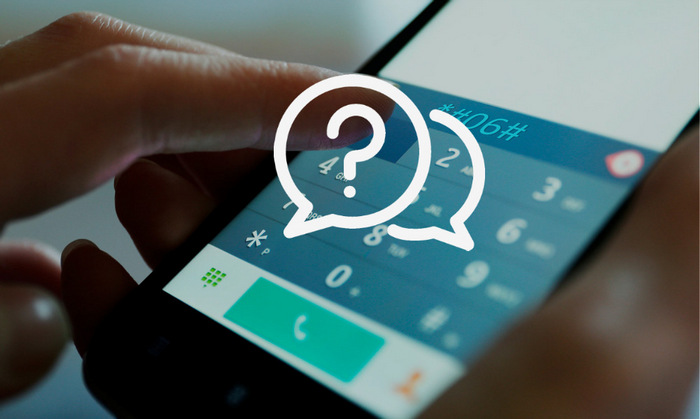
Антивирус блокирует вызовы
Антивирусные программы могут блокировать вызовы — и входящие, и исходящие. Особенно это касается смартфонов от Samsung и антивируса Dr.Web. После установки утилиты, которая борется с троянами, рекламными программами и другим нежелательным ПО, под блокировку могут попасть некоторые номера телефонов.
Чтобы решить проблему, удалите антивирус на смартфоне. После этого можно почистить кэш — через дополнительный софт или с помощью инструментов, встроенных в систему. Завершающий этап — перезагрузка смартфона. Когда антивирус будет полностью удален с гаджета, телефон перестанет сбрасывать входящие и исходящие звонки.
В некоторых случаях не обязательно удалять антивирус со смартфона. Откройте приложение и перейдите в раздел «Профиль». Далее нужно отметить галочкой пункт «Принимать все звонки и SMS».
Переадресация звонков
На смартфоне может активироваться переадресация вызова после определенного времени ожидания — например, 1-2 гудка. После этого входящий или исходящий звонок автоматически сбрасывается.
Решить проблему можно несколькими способами. В первом случае можно позвонить оператору (если после набора номера оператора, исходящий вызов сбрасывается, попробуйте позвонить с другого телефона). Оператор call-центра поможет отключить переадресацию.
Во втором случае можно отнести телефон в ближайший салон сотовой связи. В крупных городах работают салоны всех крупных операторов: МегаФон, Билайн, Теле2 и МТС. Работник салона сотовой связи самостоятельно исправит проблему или сообщит USSD-команду, которая отменит переадресацию всех звонков.
На нашем сайте есть подробная статья о переадресации вызовов.

Сломался радиомодуль
Еще одна причина, по которой телефон может сбрасывать входящие и исходящие звонки — неисправный радиомодуль. Он может сломаться по разным причинам: телефон упал с большой высоты и неудачно приземлился на твердую поверхность, в корпус попала влага, заводской брак; разбился дисплей гаджета, и осколок от экрана попал в чип.
Исправить проблему на программном уровне не получится: нельзя установить специальное приложение, которое восстановит работу радиомодуля. Единственный вариант решения технической неполадки — замена неисправного модуля на новый. Стоимость чипа зависит от модели смартфона: на бюджетных гаджетах ремонт обойдется дешевле, чем на флагманских устройствах от известных брендов.
Недостаточное покрытие сети
В небольших населенных пунктах из-за недостаточного покрытия сети есть проблемы с мобильной связью. В одной точке телефон показывает, что подключен к 3G, но достаточно сделать несколько шагов в сторону, и сеть теряется. По этой же причине сбрасываются входящие и исходящие звонки — телефон находит и сразу теряет мобильную сеть.
Чтобы решить проблему, попробуйте активировать только 2G-сеть на смартфоне. Для этого нужно перейти в настройки гаджет, открыть раздел «Сеть» — «Режим сети» и выбрать пункт «Только 2G». Такой тип связи позволит совершать и принимать звонки. При этом из-за низкой скорости связи на смартфоне не будет полноценного доступа к интернету.
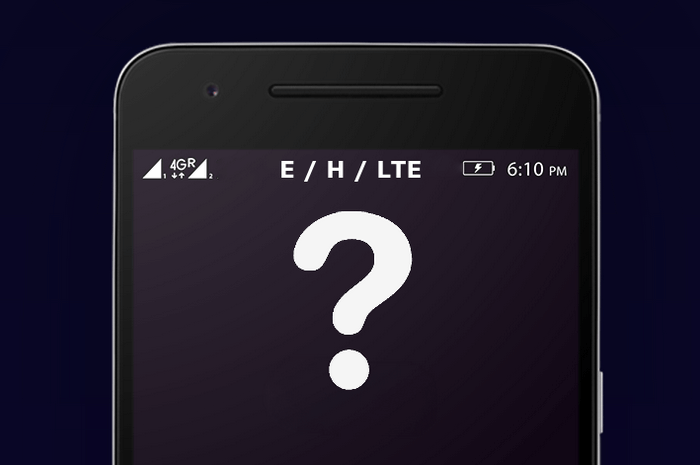
Телефон неправильно определил сеть
Смартфоны автоматически определяют оператора сети — достаточно вставить SIM-карту в мобильное устройство и включить телефон. В зоне с плохой сетью (лифт, далека деревня, бункер) может случиться сбой, и гаджет перейдет на неверную частоту. Например, вместо Теле2 он может определить SIM-карту как МТС или МегаФон.
По этой причине, аппарат будет сбрасывать все входящие и исходящие звонки. Чтобы решить проблему, перейдите в меню параметров SIM и откройте раздел «Мобильные сети». По умолчанию стоит функция автоматического поиска сети. Измените параметры на ручной режим и самостоятельно выберите оператора, чтобы мобильное устройство подключилось к правильной частоте. Для применения всех изменений перезагрузите устройство. Можно вытащить SIM-карту из телефона и вставить ее обратно.
Активирован «режим полета»
Пользователи смартфонов часто включают режим полета, чтобы никто не мог их побеспокоить: отправить SMS или позвонить. Практика показывает, что также часто люди забывают отключить этот режим. Из-за этого, через какое-то время, не получается совершить исходящий звонок — телефон сбрасывает вызов после 1-2 гудков.

Сбой в программных настройках смартфона
Мы загружаем и устанавливаем десятки приложений, меняем оболочку операционной системы. Это может стать причиной сбоя в программных настройках телефона — что-то блокирует все входящие и исходящие вызовы.
Чтобы решить проблему, попробуйте сбросить параметры гаджета до заводских настроек. Перед этим нужно обязательно сделать резервные копии важных файлов, которые хранятся на устройстве: фотографии, видеоролики, документы, номера телефонов.
Неисправная SIM-карта
Еще одна причина, по которой телефон сбрасывает входящие и исходящие звонки — неисправная SIM-карта. За время эксплуатации смартфона у симки могут повредиться контакты, из-за чего она перестает подключаться к сети.
Чтобы проверить работу SIM-карты, вставьте другую симку в телефон и попробуйте совершить вызов. Аналогичную операцию можно выполнить с SIM-картой, которая в теории сломана — вставьте ее в другой телефон и позвоните. Если симка неисправна, единственный вариант решения проблемы — замена чипа. Чтобы восстановить старый номер, обратитесь к сотовому оператору.
Подробнее о недостатках старых SIM-карт мы раскрывали в специальной статье.
 Загрузка…
Загрузка…Телефон сбрасывает вызов – Решение
Неправильные настройки смартфона часто влекут за собой различные ошибки в работе. Пользователи Хiaomi, Нuawei, Нonor и других устройств, а также радиотелефонов сталкиваются с аналогичными проблемами. Телефон сам сбрасывает входящий или исходящий вызов, а также вызов при наборе номера или во время разговора. Подобное случается и при использовании мессенджеров типа Viber или WhatsApp.
Почему телефон сбрасывает вызов самостоятельно?
Причиной может быть сбой в работе вышек оператора (встречается редко), а также неосторожные действия самого пользователя – весьма распространено.
Попробуем разобраться в причинах и найти способ устранить данное неудобство.
Что делать, когда телефон сбрасывает входящие вызовы
Проверьте «Черный список»
Способ для устройств устаревших моделей:
В «Настройках» находим пункт «Вызовы», в нем нажимаем «Отклонение вызова» и смотрим внесены ли туда какие-то контакты.
Попавшие случайно удаляем и проверяем проходят ли теперь звонки с этих номеров.
Способ для смартфонов, произведенных после 2017 года:
Войдите в меню набора номера и нажмите на три горизонтальные точки в нижней части экрана.
Из открывшегося списка выберите «Заблокировано/Настройки».
Далее нажмите на значок шестеренки (таким же обозначаются «Настройки» на главной странице) и проверьте свой «Черный список» на наличие лишних номеров.
Настройка переадресации вызова.
Причина может крыться в установленной переадресации вызова после заданного времени ожидания отклика. Сброс будет происходить, например, после 1-3 гудков. Обратитесь в сервисный центр вашего оператора, позвонив с другого телефона или сходите в офис.
– Чтобы отключить переадресацию в Мегафон введите код на сайте оператора в личном кабинете. Каждый код служит для определенного вида перенаправления, отключить лучше все: *#21# ; *#61# ; *#62# ; *#67#
– Абонентам МТС надо ввести общий USSD-код ##002# и перезагрузить устройство.
– Команды Теле2: ##61# ; ##67# ; ##62# ; все три сразу – ##004# .
Попробуйте оставить включенной только 2G-сеть
Настройки – «Сеть» – «Режим сети» – «Только 2G-сеть».
Отключите антивирусы
Нередко телефон автоматически сбрасывает вызов из-за некорректной работы установленных антивирусных программ. Попробуйте удалить защитное ПО, если этот способ не сработает, не долго установить антивирус заново.
Если сбрасываются исходящие вызовы
Руководство что делать, если смартфон на Андроид сбрасывает вызов при наборе номера:
Скачайте клинер для автоматической настройки параметров. CCleaner, AVG Cleaner, Clean Master – данные варианты обладают функцией полного сканирования, потому являются предпочтительными. Правда, занимает такая чистка минут 30, но результат стоит затраченного времени.
Не исключено, что приложение «Телефон» дало сбой. Для его восстановления заходим «Настройки» – «Приложения» – «Отключенные» – активируем программу «Звонок / Телефон» и перезагружаем смартфон.
Включенный режим «Не беспокоить» может быть причиной сброса как входящих, так и исходящих звонков, т.к. блокирует все соединения с оператором связи. Действуем следующим образом: «Настройки» – «Уведомления» – выключаем режим «Не беспокоить».
Проверьте на сайте мобильного оператора не активна ли опция «Запрет вызовов»
Проверьте баланс счета.
Если срывается соединение во время разговора
Причины могут быть следующие:
Ограничение длительности звонка в настройках.
Не блокируется экран и Вы задеваете ухом кнопку завершения звонка.
Плохая связь.
Если приведенные выше способы не помогли
Скопируйте все нужные медиафайлы на внешний накопитель или сохраните в облако, контакты скопируйте на сим-карту, так же не забудьте выйти из аккаунта Google. Далее восстановите заводские настройки устройства.
Возможно дело в сим-карте. Вытащите ее и вставьте обратно или попробуйте воткнуть в другой слот.
Если вызов отклоняется только у одного контакта создайте его заново в телефонной книге.
Попробуйте установить стороннее приложение «Телефон».
Если проблему устранить не удалось – возможно проблемы с модулем связи или антенной – обратитесь в сервис по ремонту.
Почему телефон пишет «Вызов завершен» когда звонишь
Наверное каждый активный пользователь телефоном хоть раз сталкивался с проблемой при совершении звонков. Так, при наборе номера, телефон может писать «Вызов завершен», после чего гудок сбрасывается. В статье мы разберем: почему вы не можете позвонить и какие настройки смартфона нужно будет проверить.

Телефон сбрасывает звонок: Вызов завершен
Из-за чего может появляться ошибка
Итак, сама суть проблемы довольно проста. При попытке набрать абонента звонок сбрасывается, а телефон выдает предупреждение, что вызов был завершен. Чаще всего сброс идет сразу после набора, но бывают ситуации, когда идет 1, 2 или 5 гудков, в потом связь разъединяется. Стоит отметить: эта проблема проявляется у всех операторов (МТС, Билайн, Мегафон, Теле2 и др).
К сожалению, реальных причин, по которым телефон будет сбоить при исходящих, довольно много. Однако нужно выделить самые частые из них:
- Проблема с настройкой типов сети в прошивке телефона.
- Включен режим «Не беспокоить» или вас занесли в список заблокированных.
- Проблема из-за активной опции «Переадресация звонков».
- Техническая проблема с самой SIM-картой или слотом.
- Проблема кроется в самой прошивке. Особенно это касается кастомных решений.
- Баг возникает из-за сбоев в работе самих модулей связи, что является чисто технической проблемой и решается в соответствующих сервисных центрах.
- Не стоит исключать временную проблему в работе сотовых сетей, за что напрямую отвечает оператор.
Также отметим, что «Вызов завершен» чаще всего выскакивает на китайских телефонах Xiaomi, Huawei, Meizu, BG, Leagoo, HTC и др.
Проверяем настройки вызовов
Давайте сразу отбросим момент с проблемой покрытия от оператора и отсутствием на вашем балансе денег. Итак, первым делом нужно проверить все первичные настройки, которые могут повлиять на исходящие вызовы.
- Проверьте, не активен ли на телефоне режим «Не беспокоить», возможно активна опция «В самолете» или «Автономный режим».
- Если дозвониться нельзя по конкретному номеру, проверьте не занесен ли он в черный список или список заблокированных. Узнать это можно в настройках самого контакта.
- Есть момент, что ваш номер занесен в черный список, поэтому пробуйте дозвон с другого телефона.
- Выньте саму сим-карту и протрите её, а лишний перезапуск самого телефона также не помешает.
Отдельно скажем, что можно на Xiaomi еще можно выполнить сброс запретов в настройках самой книги вызовов. Для этого: при наборе номера, отыщите внизу три полоски меню и перейдите туда:
- Там выбирайте «Расширенные настройки» (или же «Дополнительные»).
- В этом меню ищем и кликаем на «Запрет вызовов», после чего начнется сканирование.
- После прожимаем на «Отмена всех запретов», а для подтверждения вводим пин-код вашей симки.

Отмена всех запретов для вызовов
Выставляем предпочтительный тип сети
Очень часто пользователям помогает смена типа сети. Например, с 4G, который часто идет по умолчанию, на 3G, 2G или динамический (автоматическая настройка). На разных устройствах нахождение этих настроек может меняться. Покажем на примере Xiaomi (система MIUI).
- Идем по пути: «Настройки» → «Мобильные сети» → кликаем на вашу SIM → «Предпочтительный тип сети».
- Если по умолчанию у вас проставлена 4G, смените её на динамический, либо 3G.

Смените тип сети в телефоне
После этого можете перезагрузиться лишний раз и попробовать – получается ли дозвониться. Проблема с инициализацией звонков в 4G особенно актуальна на популярных нынче Xiaomi и HTC. Последний, при звонках может сам переключать 4G на 3G и наоборот.
Смена режима сети
Данный пункт также многим помогает, но его сложность может заключаться в том, что такие настройки режима сети часто скрыты в инженерном меню. Данное решение несколько схоже с предыдущим и искать эту настройку нужно в том же меню «Мобильные сети». В случае с моим Xiaomi (MIUI 10.3), эта настройка спрятана была так:
- Заходим в общие «Настройки» → «О телефоне».
- Клацаем 5 раз на «Внутреннюю память», после чего перекидывает в скрытое меню «Проверка».
- Там выбираем телефон 1 (если симка одна).
- В описании будет присутствовать предпочтительный тип сети. Из списка нужно выбрать или GSM Only или WCDMA Only.

Смена-предпочтительной-сети-в-телефоне
Вообще, с этим пунктом нужно экспериментировать, если вы уверенный пользователь, потому как неправильно заданный параметр TD-SCDMA или WCDMA оставит вас без мобильного интернета.
Проверка переадресации
В отдельных случаях на номерах абонентов может стоять переадресация, которая может блокировать вызов с вашей стороны. Например, если стоит переадресация по «неответу», то вызов будет завершаться после 3-5 гудков. Чаще всего такое происходит если выполнена неправильная настройка переадресации или задан неверный номер.
Свяжитесь с абонентом и попросите его набрать USSD-код: ##002# , что бы отменить любые переадресации на телефоне. Кстати, можете сделать то же самое у себя. Для более подробной информации связывайтесь с поддержкой вашего оператора и разузнайте про эту опцию.
Заключение
Если все вышеуказанные решения не дали эффекта, то нужно экспериментировать со сбросом до заводских. Возможен и вовсе плачевный вариант – проблема носит технический характер и сбоят сетевые модули вашего смартфона. В таком случае нужно менять симки и смотреть, остается ли проблема или уходит. Если телефон и дальше будет писать «Вызов завершен» – стоит обратиться в сервисный центр.
Если у вас есть собственные советы или лайфхаки по решению такого сбоя – просим написать их в комментариях.
Оценка статьи:
 Загрузка…
Загрузка…Телефон сбрасывает вызов при наборе и во время разговора: вызов завершен
Разбираемся в причинах, почему телефон сбрасывает вызов при наборе или на исходящий вызов, а еще прямо во время разговора. Вы могли видеть сообщение «Вызов завершен». Почему так происходит?
Причины ошибки
Самая очевидная причина, по которой может происходить сброс, – сам абонент, которому вы звоните, сбрасывает ваш вызов. Если вы уверенны, что это не так, то разбираемся дальше.
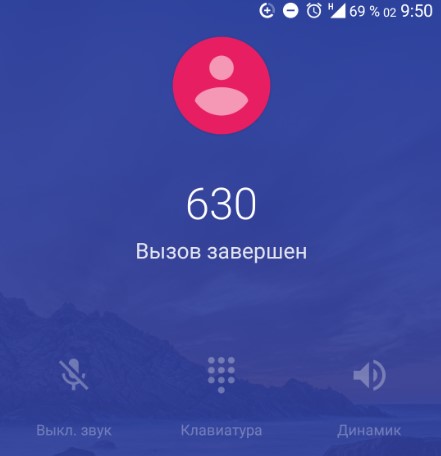
Обычно звонок прерывается сразу, но иногда можно услышать несколько гудков и только потом сброс. Эта проблема наблюдается у всех операторов – у Мегафона, МТС, Билайна и пр.
Обратите внимание:
Самые распространенные причины:
- Проблема может быть непосредственно в прошивке вашего смартфона – например, сбои в настройках типов сети.
- Абонент занес вас в черный список или у него включена функция «Не беспокоить» (в случае последнего – перезвоните позже).
- Подключена функция переадресации звонков.
- Механическая поломка слота для SIM-карты или непосредственно SIM.
- Влияние недавно встроенных модулей или перепрошивки.
- Неполадки в работе модулей связи. С этой проблемой стоит обратиться в сервисный центр, так как она имеет технический характер.
- Проблемы в работе сотовых сетей, а также проблемы или перегруженность на линиях. В таком случае стоит обратиться к сотовому оператору.
Чаще всего сбои такого рода выявляются у телефонов китайских производителей – к ним относятся Meizu, HTC, Huawei, BG, Leagoo и прочие.
Проверка настроек
Если на балансе есть деньги, а у оператора на линии никаких проблем не наблюдается, то стоит проверить настройки вызовов. Сначала нужно убедиться в исправности настроек, которые непосредственно влияют на исходящие звонки:
Обратите внимание:
- Проверьте включенные режимы у себя. Возможно у вас активен режим «В самолете», «Автономный режим» или «Не беспокоить».
- Если проблема появляется только при наборе определенного абонента, то стоит проверить черный список. Возможно, контакт внесен в список заблокированных номеров. Чаще всего это указано в настройках к определенному номеру.
- Не исключена и противоположная ситуация, как мы уже писали выше, – абонент занес ваш номер в черный список. Проверить это просто – попробуйте дозвониться с телефона другого человека.
- Перезагрузите телефон, вынув на некоторое время сим-карту.
Кстати, если у вас какая-то из моделей смартфона Xiaomi, у них есть специальная функция – сброс запретов в книге вызовов. Чтобы ею воспользоваться, нужно:
- При вызове абонента найдите внизу три полоски меню и нажмите на них.
- Выберите «Расширенные настройки».
- Найдите и нажмите на «Запрет вызовов», после чего запустится процесс сканирования.
- Кликните на «Отмена всех запретов» и введите пин-код вашей симки – таким образом вы подтвердите процесс.
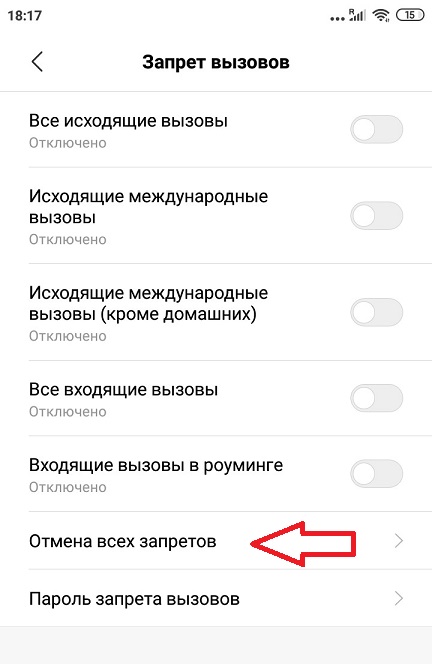
Выбор нужного типа сети
Решить проблему поможет и смена мобильной сети на время. Например, можно заменить 4G, которая обычно стоит по умолчанию, на 3G или 2G, или же выставить динамический режим – автоматический поиск подходящей сети.
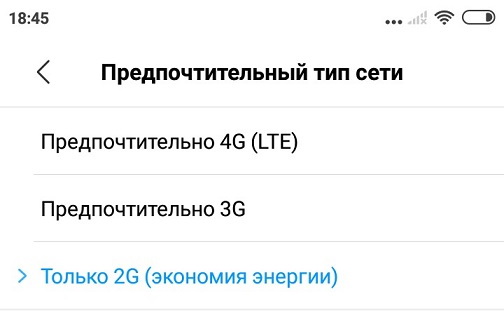
Где находятся эти настройки, зависит от вашей модели телефона. Допустим, у вас смартфон от Xiaomi:
- «Настройки» → «Мобильные сети» → ваша симка → «Предпочтительный тип сети».
- Смените 4G на динамический режим или на 3G.
- На всякий случай сделайте перезагрузку и попробуйте снова набрать номер абонента.
Для смартфонов Xiaomi смена сети 4G на другой чаще всего решает проблему. А телефоны от HTC могут сами при необходимости переключать типы сетей.
Правильный режим сетей
Это не самый простой способ решить нашу проблему, хотя и действенный. Сложность кроется в том, что нужные настройки находятся в скрытом инженерном меню. Нижеперечисленные действия чем-то похожи на процесс, описанный выше.
Важно – существует вероятность того, что неправильно выбранная вами настройка выключит вам мобильный интернет, поэтому нужно быть внимательным.
Покажем на примере решения проблемы для смартфона от Xiaomi:
- Зайдите в меню «Мобильные сети».
- Найдите пункт «Настройки», выберите «О телефоне».
- Кликните 5 раз на «Внутреннюю память». Это необычное действие перекинет вас в скрытое меню «Проверка».
- Выберите «Телефон 1» (если в вашем смартфоне только одна симка).
- Из списка предпочтительных типов сети выберите какой-то из этих: WCDMA Only или GSM Only.
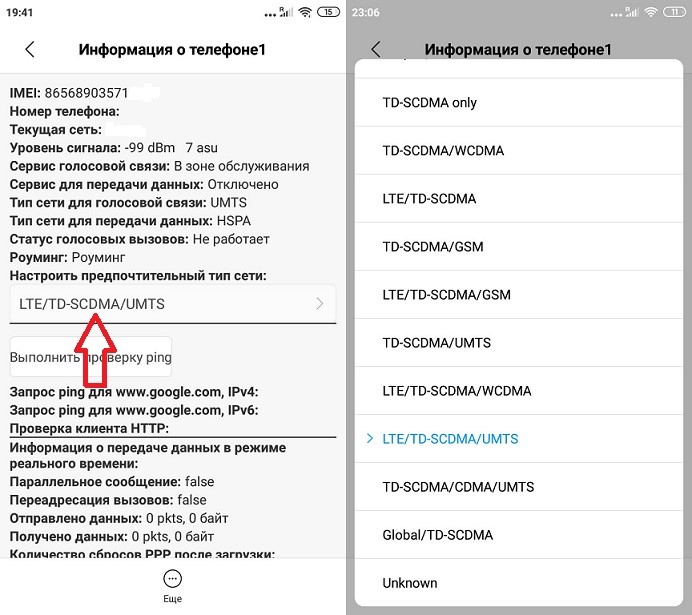
Обратите внимание:
Неполадки в переадресации
Иногда на нужных вам номерах установлена функция переадресации, которая приводит к блокировке звонков с вашего смартфона. Допустим, если включена функция переадресации в случае «неответа», то звонок будет сбрасываться после нескольких гудков. Если вам это знакомо, то вероятно, задан или неверный номер, или переадресация настроена некорректно. Для этого необходимо связаться с нужным человеком и попросить набрать специальный код – ##002#. При желании можно узнать больше информации у оператора.
Если же ничего из вышеперечисленного не помогло, то попробуйте сбросить настройки устройства до заводских.
Самый крайний и неприятный вариант – поломка в сетевых модулях. Обнаружить ее очень просто – с помощью смены сим-карт. Если это не помогло, то стоит обратиться за помощью в специальные центры.
Теперь вы знаете, почему телефон сбрасывает исходящий вызов или при наборе и во время разговора. Если вам есть, что добавить, просьба сообщить об этом в комментариях.
У меня нет
42.86%
Только буду пробовать
42.86%
Показать результатыПроголосовало: 14
Телефон сбрасывает входящий или исходящий вызов
Современные устройства нередко выдают разного рода ошибки, многие из которых связаны с неправильной настройкой смартфона. Иногда это назойливая реклама или вылеты из приложения, но бывают случаи, когда ошибка влияет на возможность принимать звонки или осуществлять их самостоятельно.
Данный материал расскажет о ситуации, когда телефон сбрасывает входящие или исходящие звонки. Вы узнаете о причинах сброса вызовов и поймете что нужно делать.

Телефон сбрасывает вызовы
В чем суть проблемы
Проблема, когда смартфон сбрасывает входящие или исходящие звонки происходит нечасто, поэтому единую причину и, соответственно, решение назвать достаточно сложно. Звучит забавно, однако нередко возникновение проблемы связано с действиями самих пользователей. На это нужно обратить внимание в первую очередь.
Важно – не торопитесь относить аппарат в ближайшее отделение ремонта, в большинстве случаев она решается без специальных знаний и финансовых затрат. Первое, что стоит сделать – воспользоваться основными способами решения.
Если телефон сбрасывает входящий вызов
Наиболее распространенный случай – абонент не может принять звонок. Здесь есть несколько основных причин и давайте подробнее их рассмотрим. Давайте сразу отбросим варианты со сбоями в работе вышек оператора – ситуация имеет место быть, однако она происходит намного реже.
Решение 1: проверьте «Чёрный список» в настройках вызовов
Универсальный гайд для устаревших моделей:
- Нажимаем на иконку «Настройки» и ищем вкладку «Вызовы».
- Далее – пункт «Отклонение вызова».
- Входим в соответствующую графу и проверяем наличие номеров.
- Удаляем те, что попали по ошибке – повторяем попытку дозвона со стороны контакта.
Для современных смартфонов (после 2017 года) – немного другая инструкция:
- Входим в меню набора номера.
- Находим в нижней части экрана три горизонтальные точки.
- Нажимаем, в открывшемся списке выбираем «Заблокировано/Настройки».
- Новое окно – шестерёнка (как значок «Настройки» на главной странице).
- Видим графы «Белый/Чёрный список», также очищает от ненужного.

Проверьте номер в списке блокированных
Решение 2: проверка наличие переадресации вызова
Часто бывает так, что у абонента установлена переадресация после установленного времени ожидания отклика. Например, после 1-2 гудков будет идти сброс. Для решения стоит позвонить в сервисный центр оператора связи, что можно сделать с другого телефона или прибыть в офис лично.
- Чтобы в МТС отключить переадресацию, нужно ввести общий USSD-код: ##002# . Перезагрузитесь после этого и пробуйте.
- Для абонентов Мегафон предусмотрен специальный числовой код, который вводиться в личном кабинете пользователя: *#21# ; *#61# ; *#62# ; *#67# – каждый отвечает за отдельный тип перенаправления, лучше отключить все сразу и проверить результат.
Решение 3: включить только 2G-сеть
Данный способ работает при слабом покрытии, в маленьких городах с отсутствием современных аналогов. Рекомендуется попробовать в любой местности. Следуем простой инструкции:
- Заходим в «Настройки».
- «Сеть» – «Режим сети».
- Отмечаем пункт «Только 2G-сеть».
Для некоторых устройств точные названия вкладок могут меняться, но концепция аналогична. Например, в Xiaomi нужно зайти в “SIM-карты и мобильные сети” → “Настройка SIM-карт” → “Предпочтительный тип сети”.

Смените тип сети и попробуйте дозвониться
Решение 4: отключение антивирусных программ
Часто антивирус может повлиять на стабильную работу как входящих, так и исходящих вызовов. Поэтому для нормальной работы устройства рекомендуется просто удалить защитную утилиту. Если проблема останется, всегда можно просто установить заново.
Что делать, если телефон сбрасывает исходящий звонок
- Качаем сторонний клинер (CCleaner, AVG Cleaner, Clean Master) для автоматической настройки параметров телефона. Предложенные вариант является универсальным, так как обладает функцией полного сканирования. Занимает примерно 30 минут времени, но выдаёт реальный результат.
- Внезапное отключение приложения «Телефон» на вашем устройстве. Для исправления бага проходим по следующему пути: «Настройки» → «Приложения» → «Отключённые». Находим нужный пункт «Звонок/Телефон» и активируем программу с перезагрузкой самого смартфона.
- Включён режим «Не беспокоить». Актуально и для входящих звонков, так как полностью препятствует соединению с мобильным оператором связи. Находим пункт «Уведомления» в настройках устройства. Выключаем соответствующий режим.
- Проверьте ваш баланс мобильного на сайте, а также проверьте, не активна ли опция “Запрет вызовов”.

Возможно активна опция “Запрет вызовов”
Если ничего не помогло
- Откатываем устройство до заводских настроек. Важно – перед проведением данной процедуры необходимо перенести все медиафайлы в облако или внешний накопитель, контакты скопировать на сим-карту. В противном случае, всё вышеупомянутое будет просто-напросто удалено. Также заранее выйдите из аккаунта Google, в случае системы Андроид.
- Пробуем достать саму симку и переподключить её. Можно сменить слот для карты. Если карта будет так сбоить с периодичностью – рекомендуется запросить в салоне её перевыпуск.
- Если проблема с отдельным контактом – пересоздайте его в телефонной книге.
- Установите стороннюю звонилку. В Маркете присутствует много приложений Телефон.
- Если ваш телефон не обрабатывает входящий или исходящий звонки, а все решения не помогли – обращайтесь в ремонтную мастерскую. Возможно имеются проблемы с модулем связи или антенной.
Оценка статьи:
 Загрузка…
Загрузка…Honor, Huawei сбрасывает входящий, исходящий вызов: что делать?
Какая основная функция мобильного телефона? Возможность осуществлять и принимать звонки. Поэтому, если телефон сбрасывает входящий или исходящий вызов, то это весьма серьезная проблема, которую необходимо решать в срочном порядке, иначе гаджет превращается в сильно ограниченное по функциональности устройство.
В этой статье мы разберем, что делать, если мобильное устройство, выпускаемое под названием Honor или Huawei сбрасывает исходящий вызов, или точно также поступает при поступлении входящего звонка.
Эффективные рекомендации, которые могут помочь в этом случае
Итак, какое решение этой проблемы? Если вы столкнулись именно с такой ситуацией, то рекомендуется выполнить следующие операции:
Проверка правильной настройки сети
Для этого на смартфонах Хонор или Хуавей нужно выполнить следующее:
- Кликнуть по иконке настроек и совершить вход в раздел, который носит название «Беспроводные сети»;
- Выбрать там «Мобильная сеть», затем нажать на «Предпочитаемый режим сети»;
- Нужно убедиться, что задан вариант «4G/3G/2G», который как раз и предназначен для подобного функционала.

Выполнение сброса сетевых установок
Если Honor, Huawei сбрасывает входящий вызов (или исходящий), то отмена всех существующих на данный момент сетевых установок вполне может помочь:
- Опять зайти в настройки, только теперь перейти в «Система»;
- Найти в перечне вариант «Сброс» и кликнуть по названию;
- Перейти к инструменту «Сброс сетевых настроек»;
- Воспользоваться предложением «Сбросить настройки».

Для завершения операции потребуется перезапуск мобильника.
Сброс других настроек
Опять возвращаемся в раздел, который скрывается под изображением шестеренки. Дважды переходим в «приложения». Нажимаем на три вертикальных точки, чтобы появилась возможность отобразить на экране системные приложения.
После этого в перечне находим «Телефон». Кликаем. Нажимаем на «память» и «Сброс».
Внимание! Если в перечне, после отображения системных приложений, появляется два варианта под названием «телефон», то сброс нужно осуществить для каждого!
Возврат заводских установок
Перед запуском этой процедуры необходимо, в обязательном порядке, перенести куда-то еще все свои важные данные. Так как возврат заводских параметров сотрет их. Как только это будет сделано, можно запускать саму процедуру.
Ее можно осуществить двумя способами:
Первый
Через меню настроек переходим в «Система», а затем в «сброс». В списке выбираем вариант сброса до заводских настроек.
При использовании этой методики система может запросить подтверждение в виде пароля доступа. Его нужно помнить или знать, где он записан. Если же с этим моментом возникают проблемы, то переходим ко второму способу.
Второй
Выключаем смартфон. Дальше нужно активировать меню Рековери. Для этого на корпусе зажимаем кнопки ПЛЮС и ВКЛ.
Ждем появления меню.
Как только оно отобразиться, переходим к «wipe data/factory reset». Для этого пользуемся кнопочками «Громкость вверх» и «Вниз». Нажимаем с помощью «ВКЛ».
Ждем завершения процедуры. Переходим описанным выше способом к варианту перезагрузки, которая называется в Рековери-меню «reboot system now».

Проверяем результат.
Что еще можно попробовать
Описанные выше методики практически всегда решают проблему. Что важно, не только на мобильниках Хонор и Хуавей, но и на смартфонах других производителей, которые работают на операционной системе Android.
Если же ситуация не поменялась, то рекомендуется проверить работоспособность используемой СИМ-карты. Возможно, она перестала функционировать (устарела, стерлись или загрязнились контакты). Ее нужно вытащить, оценить состояние, правильно вставить в слот. Перепроверить работу на другом мобильнике.
Если с СИМкой все нормально, то что-то явно не так с самим телефоном. И здесь единственное решение – отправиться за помощью в специализированный сервисный центр.
9 способов исправить телефон Android не может совершать или принимать звонки
УстройстваAndroid известны своей передовой и простой в использовании функциональностью. Многие люди предпочитают использовать устройства Android больше, чем любые другие устройства под управлением ОС. Многие пользователи сообщали в Интернете о том, что «мой телефон не принимает звонки». Некоторые люди также сказали, что они не могут совершать или принимать звонки на Android. Это обычная проблема, и если вы тоже с ней сталкивались, то не нужно паниковать.С помощью этой статьи вы сможете решить эту проблему в кратчайшие сроки.
Существует несколько распространенных методов устранения неполадок, которые можно использовать для решения проблемы совершения или приема вызовов на Android. Вот лучшие из описанных для вас —
1. Быстрое решение проблемы с телефонным звонком на Android
Если вы хотите позвонить или принять вызовы на своем устройстве Android, но вы не можете совершать или принимать звонки на Android, то лучший способ решить эту проблему — использовать сторонний инструмент.Вам нужен инструмент, который может гарантировать безопасность вашей системы и быстро и успешно восстановить вашу систему Android. iMyFone Fixppo для Android — это такое программное обеспечение, которое может позволить вам в кратчайшие сроки решить эту проблему Android, связанную с вызовами. Этот инструмент действительно прост в использовании и может решать различные системные проблемы Android с помощью передовых технологий.
Характеристики:
Для работы с этим инструментом не требуется никаких навыков.
Обеспечивает успешное восстановление системы с помощью передовых технологий.
Он имеет самую высокую скорость и завершает восстановление системы в кратчайшие сроки.
Устраняет многие проблемы с системой Android без особых усилий.
Он поддерживает тысячи устройств Android и рекомендован многими веб-сайтами.
Шаг 1: Сначала вам необходимо загрузить, установить и запустить программное обеспечение на вашем компьютере .

Шаг 2. Затем укажите информацию об устройстве правильно, чтобы загрузить пакет прошивки устройства Android.

Шаг 3. Подключите устройство Android к компьютеру и переведите его в «режим загрузки», следуя инструкциям на экране.

Шаг 4: Наконец, программа автоматически начнет восстанавливать ваше устройство, когда оно переходит в «Режим загрузки». Устройство перезапустится автоматически, когда все это будет завершено.

2. Перезагрузите телефон
Перезагрузка телефона — одно из самых простых решений этой проблемы.Перезапуск — нормальное решение любой проблемы устройства Android, но иногда этот нормальный шаг легко решает большие проблемы. Поэтому, прежде чем пробовать технические решения, попробуйте перезагрузить телефон. Нажмите и удерживайте кнопку питания, и когда на вашем мобильном телефоне появится всплывающее окно, нажмите «Перезагрузить устройство».
3. Проверить список автоматического отклонения
Часто, когда вы не можете позвонить определенному человеку, причина может быть в том, что вы поместили этого человека в список заблокированных вызовов.Блокировка вызовов — это функция, которая помещает вызывающего абонента в черный список, и он не может звонить вам. Этот параметр также называется списком автоматического отклонения, в котором при размещении вызывающего абонента вызовы этого конкретного вызывающего абонента будут отклоняться автоматически. Обязательно проверьте список автоматического отклонения, если вы не можете принять конкретный вызов.
4. Проверьте безопасный режим
Вы можете проверить, включена ли функция безопасного режима в вашем телефоне Android. В безопасном режиме телефон не может использовать какие-либо сторонние приложения, и это поможет вам понять, что вызывает проблему.Вот как использовать безопасный режим на вашем устройстве Android —
Сначала необходимо выключить телефон, а затем нажать и удерживать кнопку «Питание» после того, как вы увидите название модели устройства.
Отпустите кнопку «Power», когда вы увидите логотип производителя вашего телефона на дисплее. затем нажмите и удерживайте кнопку «Уменьшение громкости», пока телефон не перезагрузится.
После перезагрузки телефона вы увидите значок безопасного режима в нижнем левом углу экрана устройства.Затем отпустите кнопку «Уменьшение громкости».
Теперь устройство будет работать в безопасном режиме. Вам нужно проверить звонок. Если совершать и принимать звонки в безопасном режиме можно, значит, ошибку вызывает стороннее приложение. Вам нужно подумать, когда начала появляться ошибка и какое приложение вы скачали и установили до того, как возникла эта проблема. Так что вам просто нужно одно за другим удалять самые последние приложения, которые вы скачали. Наконец, снова проверьте звонки, чтобы убедиться, что все работает правильно.
5. Проверьте SIM-карту
Вам необходимо убедиться, что ваша SIM-карта в порядке. Вы должны сначала выключить мобильный телефон, а затем снять заднюю крышку и извлечь аккумулятор. Затем проверьте, правильно ли установлена SIM-карта в держателе SIM-карты. Убедившись, что ваша SIM-карта правильно вставлена в держатель SIM-карты, включите телефон.
6. Сброс настроек сети
Если другие способы устранения неполадок не помогли, вы можете попробовать сбросить настройки сети в своем параметре настроек.Иногда сброс настроек может решить проблемы, связанные с сетевым сигналом, и тогда вы сможете совершать и принимать звонки на свой телефон.
Сначала зайдите в меню «Настройки».
Затем вам нужно прокрутить вниз, чтобы выбрать «Общее управление».
Нажмите на «Сброс» и выберите «Сбросить настройки сети». Вам будет предложено подтвердить, хотите ли вы сбросить настройки сети, нажмите «Да», чтобы продолжить.
7. Сбросить APN (имена точек доступа)
Вы можете сбросить настройки APN в настройках телефона.Это сбрасывает точку доступа для вашего сетевого подключения. Иногда с новой точкой доступа к сети более правильно устанавливается соединение с вашей сетью, позволяя вам совершать телефонные звонки и принимать их. Вот что вам нужно сделать, чтобы сбросить настройки APN —
Сначала вам нужно перейти в меню «Настройки» и выбрать «Подключения».
Затем нажмите «Мобильные сети» и «Имена точек доступа».
Здесь вы увидите «3 точки», нажмите на них и выберите «Сброс по умолчанию».
8. Восстановление заводских настроек телефона
Вы можете попробовать восстановить заводские настройки, чтобы все настройки вернулись к исходному состоянию. Это может решить вашу проблему, и вы сможете совершать и принимать телефонные звонки. Он удаляет все в вашем телефоне, кроме данных на SD-карте. Вы также можете извлечь SD-карту перед сбросом настроек телефона, чтобы оставаться в безопасности. Для этого —
Сначала нужно зайти в меню «Настройки».
Затем прокрутите вниз и выберите параметр «Резервное копирование и сброс».
Наконец, нажмите «Factory Data Reset». Ваш телефон спросит, хотите ли вы восстановить заводские настройки телефона, потому что он сотрет все. Подтвердите это, нажав «Да / ОК», и ваш телефон вернется к заводским настройкам.
9. Свяжитесь с вашим оператором связи
Важно время от времени проверять, оплачиваются ли телефонные счета. Причина, по которой вы не можете позвонить по телефону, может заключаться в том, что ваше сетевое соединение отключено вашим поставщиком услуг подключения.Возможно, вы установили функцию автоматического выставления счетов, связав ее с вашим банковским счетом. По какой-то причине он может выйти из строя, и ваши телефонные счета могут не быть оплачены. Чтобы избежать этой проблемы, полезно проверить, правильно ли оплачиваются ваши счета. Также, если есть какие-либо технические проблемы, вы можете обратиться в службу поддержки, чтобы решить эту проблему.
Заключение:
Если вы не можете совершать или принимать звонки на Android, то вся информация в этой статье — четкое и точное решение для ее решения.Отсутствие возможности совершать или принимать звонки на устройстве Android может быть очень неприятным. Но если вы будете следовать руководству отсюда, вы легко сможете решить эту проблему в кратчайшие сроки.
.9 способов исправить iPhone не может совершать или принимать звонки в iOS 13/12/11
iPhone не принимает звонки или не может звонить после обновления до iOS 13 / 12.4? Прочтите этот пост и получите несколько решений. Эти методы работают для всех моделей iPhone.
Советы и проблемы с обновлением iOS
Проблемы при обновлении iOS
Каждый год мы слышим множество жалоб на сбой вызова iPhone после обновления до новой iOS, и этот год не стал исключением.После обновления до iOS 13, iOS 12.4 или даже более ранней версии некоторые пользователи iPhone 11 / Xs / Xr / 8/7 / 6s жалуются, что их iPhone не звонит или не принимает звонки.
При попытке набора номера вы можете увидеть экран «Вызов завершен» или «Вызов не выполнен», или вы не можете принимать входящие вызовы (телефон отключен), но можете получать сообщения. Эта статья покажет вам, как исправить iPhone 11 / Xs / Xr / 8/7 / 6s, который не принимает или не звонит после обновления iOS 13 / 12.4.
Как исправить то, что iPhone не звонит и не принимает звонки
Как исправить ситуацию, когда iPhone 11 / Xs / Xr / 8/7 / 6s не звонит и не принимает звонки Если ваш iPhone не может совершать звонки, первое, что нужно сделать, это проверить, активна ли ваша учетная запись.Некоторые поставщики услуг / операторы связи отключают услуги исходящих вызовов из-за несвоевременной оплаты или неоплаченных счетов. Если проблема не исчезнет, попробуйте следующие обходные пути.
Лучший способ исправить iPhone не может принимать или совершать звонки
После обновления iPhone до последней версии iOS возникло множество проблем. Невозможно позвонить или принять вызов. Проблема довольно часто. Но не беспокойтесь, мы настоятельно рекомендуем профессиональное средство устранения неполадок AnyFix, которое дает так много возможностей для решения системных проблем iPhone, стремится решить все проблемы, с которыми могут столкнуться пользователи устройств Apple.Всего за несколько кликов вы можете легко решить проблему с вызовом. Выполните следующие действия, чтобы решить эту типичную проблему.
Шаг 1. Загрузите AnyFix и запустите его на своем компьютере> подключите iPhone к компьютеру> выберите Восстановление системы в верхней части первой страницы.
Нажмите на восстановление системы
Шаг 2. Нажмите 50 + Проблемы iPhone > Нажмите Начать сейчас , чтобы продолжить.
Как исправить системные проблемы iOS с AnyFix — Шаг 2
Шаг 3.На этом этапе вам нужно выбрать подходящий режим ремонта для вашего iPhone. Здесь мы рекомендуем Standard Repair , который не несет риска потери данных iPhone.
Как исправить системные проблемы с AnyFix
Шаг 4. Все, что вам нужно сделать, это следовать основным шагам, которые AnyFix покажет вам. Через некоторое время вы увидите экран своего компьютера.
Как исправить системные проблемы с AnyFix
2. Убедитесь, что у вашего телефона хороший сигнал.
Если в строке состояния в верхнем левом углу экрана отображается Нет службы или Поиск, это означает, что ваше устройство не может подключиться к сотовой сети, и вы не сможете совершать или принимать звонки.В этом случае убедитесь, что вы находитесь в зоне покрытия сети, и убедитесь, что нет сбоев в сети.
3. Включение и выключение режима полета
Проведите пальцем вверх / вниз от нижней / верхней части экрана, чтобы открыть Центр управления. Нажмите кнопку «Режим полета», чтобы включить режим «В самолете», дождитесь появления символа трансляции в строке состояния, а затем снова выключите его.
4. Убедитесь, что режим «Не беспокоить» выключен.
Когда включен режим «Не беспокоить», вы увидите маленький значок луны в правом верхнем углу на вашем iPhone, и вы не услышите никакого звука на вашем iPhone.Итак, вам нужно убедиться, что он выключен.
5. Сбросить настройки сети
Нажмите «Настройки»> «Основные»> «Сброс»> «Сбросить настройки сети».
6. Обновите оператора связи
Убедитесь, что ваш iPhone подключен к Интернету> Коснитесь Настройки> Общие> О программе.
7. Проверить заблокированные номера телефонов
Откройте «Настройки»> «Телефон»> «Заблокировать». Убедитесь, что номер телефона, по которому вы пытаетесь позвонить, не находится в списке заблокированных.
8. Попробуйте снова вставить симку
Извлеките и снова вставьте SIM-карту и убедитесь, что она надежно закреплена на месте.
9. Проверьте наличие обновления системы iOS
Выберите «Настройки»> «Основные»> «Обновление ПО» и проверьте наличие новых обновлений для загрузки.
Итог
Мы также видим, что некоторые пользователи решают эту проблему, набрав * # 31 # , и вы можете попробовать это, если вам по-прежнему не удается совершать звонки после попытки вышеуказанных методов. Если у вас есть какие-либо другие исправления для решения этой проблемы с вызовом, вы также можете поделиться ими в разделе комментариев.
Джой ТейлорЧлен команды iMobie, а также поклонник Apple, любит помогать большему количеству пользователей решать различные типы проблем, связанных с iOS и Android.
.Решениядля исправления того, что iPhone не может совершать или принимать звонки после обновления iOS — Dr.Fone
Решения по устранению неполадок iPhone не могут совершать звонки после обновления.
Чтобы помочь вам, мы перечислили восемь простых решений, позволяющих исправить то, что iPhone не будет звонить после обновления iOS 13/12/11 прямо здесь. Когда мой iPhone не звонит, но отправляет SMS, я обычно выполняю следующие действия, чтобы диагностировать и решить проблему.
1. Достаточно ли у вас покрытия сети?
Если ваш iPhone находится вне зоны действия сети, вы не сможете совершать звонки.Эта проблема скорее связана с вашей сетью, чем с обновлением iOS. В верхней части экрана вашего устройства вы можете увидеть статус сети вашего оператора. Если вы не подключаетесь к сети, находясь в доступном месте, вам может потребоваться связаться с вашим оператором связи.
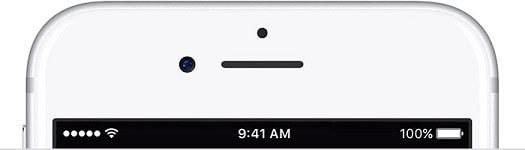
2. Включите и снова выключите авиарежим
Это одно из самых простых решений, позволяющее решить, что iPhone не будет совершать и принимать звонки. Чтобы включить режим полета, перейдите в центр управления на своем устройстве (проведя пальцем вверх по экрану) и нажмите значок самолета.Подождав некоторое время, снова нажмите значок и выключите режим полета. Кроме того, вы также можете перейти в настройки телефона и включить режим полета. Подождите несколько минут и выключите функцию поиска в сети.
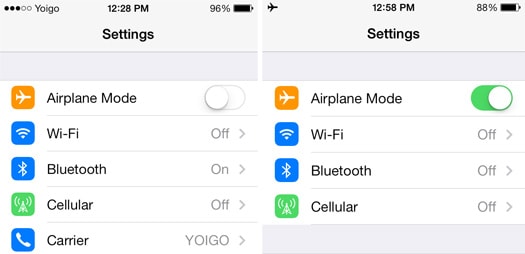
3. Повторно вставьте SIM-карту
Повторная установка SIM-карты устройства — еще одно простое решение, которое может помочь вам исправить проблему, когда iPhone не может совершать звонки после обновления. Для этого вам понадобится скрепка или инструмент для извлечения SIM-карты, который идет в комплекте с телефоном.Прижмите ее к небольшому отверстию лотка для SIM-карты, чтобы извлечь ее. После этого вы можете проверить, не поврежден ли лоток для SIM-карты. Протрите SIM-карту тканью (без воды) и вставьте ее обратно в устройство. Подождите некоторое время, пока ваше устройство распознает его и выполнит поиск сети.

4. Перезагрузите iPhone
.Если даже после выполнения этих рекомендаций вы не можете решить, что iPhone не будет звонить после обновления iOS 13/12/11, вы также можете просто перезагрузить устройство.Это заставит ваш телефон снова искать сигнал сети и может решить эту проблему.
Просто удерживайте кнопку питания (пробуждение / сон) на вашем устройстве. На вашем экране отобразится ползунок Power. Как только вы сдвинете его, ваше устройство выключится. Подождав несколько секунд, снова нажмите кнопку питания, чтобы перезагрузить устройство.
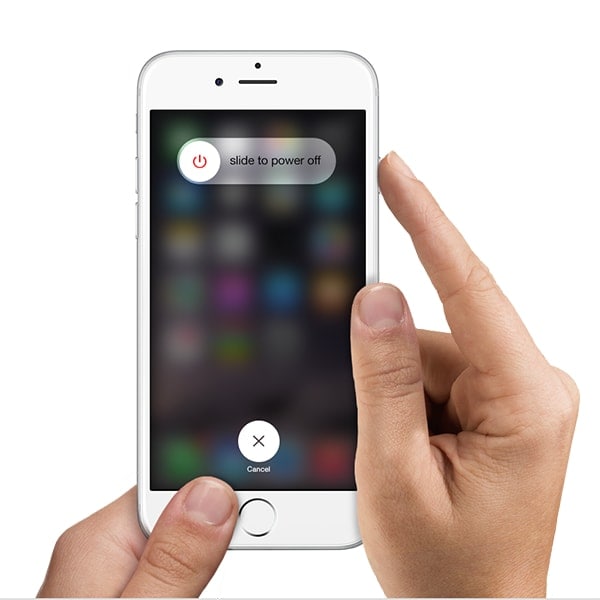
5. Обновите настройки оператора связи
Apple обычно не мешает обновлению операторских сетей.Поэтому бывают случаи, когда пользователям необходимо вручную обновить эти настройки. Когда мой iPhone не звонит, но отправляет SMS, я связался с оператором и меня попросили обновить настройки сети. В большинстве случаев пользователи получают всплывающее сообщение всякий раз, когда оператор связи выпускает обновление. Тем не менее, вы можете перейти в «Настройки»> «Основные»> «О программе» своего устройства и нажать на раздел «Оператор связи», чтобы получить обновление.

6. Проверить статус блокировки номера
Когда ваш iPhone не может совершать или принимать звонки, попробуйте позвонить по нескольким номерам, чтобы проверить, является ли проблема общей или связана с определенными номерами.Скорее всего, вы могли просто заблокировать номер некоторое время назад, а потом, должно быть, забыли о нем. Для этого вы можете посетить Настройки вашего устройства> Телефон> Блокировка и идентификация вызовов. Это предоставит список всех номеров, которые вы заблокировали. Отсюда вы можете убедиться, что номер, по которому вы пытаетесь позвонить, не заблокирован.
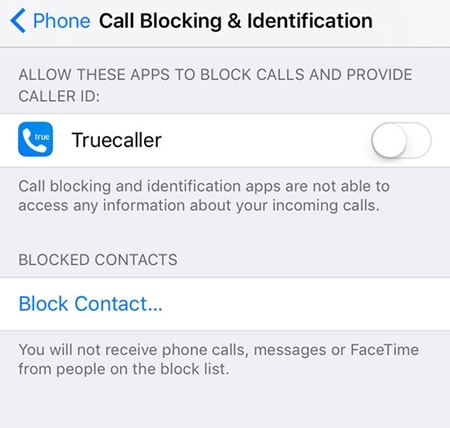
7. Сбросить настройки сети
Если ни одно из вышеупомянутых решений не сработает, вам необходимо принять решительные меры, чтобы решить, что iPhone не может совершать звонки после проблемы с обновлением.В этом методе вы сбрасываете сохраненные сетевые настройки на вашем устройстве. Это означает, что сохраненные пароли Wi-Fi, настройки сети и т. Д. Будут удалены с вашего устройства. Тем не менее, есть вероятность, что это исправит, что iPhone не будет звонить после проблемы с обновлением iOS 13/12/11.
Для этого перейдите в «Настройки»> «Основные»> «Сброс» на вашем устройстве и нажмите «Сбросить настройки сети». Подтвердите свой выбор и подождите некоторое время, так как ваш телефон перезагрузится с новыми настройками сети.Скорее всего, это также решит проблему с тем, что iPhone не будет совершать и принимать звонки.

8. Используйте стороннее решение
Существует множество сторонних инструментов, которые утверждают, что исправляют такие проблемы, как iPhone не может совершать звонки после обновления. К сожалению, лишь некоторые из них дают желаемые результаты. Например, вы можете использовать Dr.Fone — System Repair для решения любой серьезной проблемы, связанной с вашим iPhone, не причиняя никакого вреда вашему устройству. Это часть Dr.Fone toolkit и может решать проблемы, связанные с экраном смерти, зависанием устройства, зависанием телефона в режиме восстановления и т. Д.
Следуя инструкциям на экране, вы можете перезагрузить телефон в обычном режиме без потери важных данных. Инструмент известен своим высоким уровнем успеха в отрасли и уже совместим со всеми ведущими устройствами iOS.

Dr.Fone — Восстановление системы
Исправить системную ошибку iPhone без потери данных.
- Исправьте только iOS до нормального состояния, без потери данных.
- Исправлены различные проблемы системы iOS, зависание в режиме восстановления, белый логотип Apple, черный экран, зацикливание при запуске и т. Д.
- Исправляет другие ошибки iPhone и iTunes, такие как ошибка iTunes 4013, ошибка 14, ошибка iTunes 27, ошибка iTunes девять и другие.
- Работает для всех моделей iPhone, iPad и iPod touch.
- Полностью совместим с последней версией iOS.

3981454 человек скачали
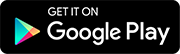
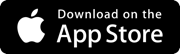 .
.Как позвонить в android и вернуться к своей деятельности, когда звонок сделан?
Переполнение стека- Около
- Товары
- Для команд
- Переполнение стека Общественные вопросы и ответы
- Переполнение стека для команд Где разработчики и технологи делятся частными знаниями с коллегами
- Вакансии Программирование и связанные с ним технические возможности карьерного роста
- Талант Нанимайте технических специалистов и создавайте свой бренд работодателя
- Реклама Обратитесь к разработчикам и технологам со всего мира
- О компании
Загрузка…
.





